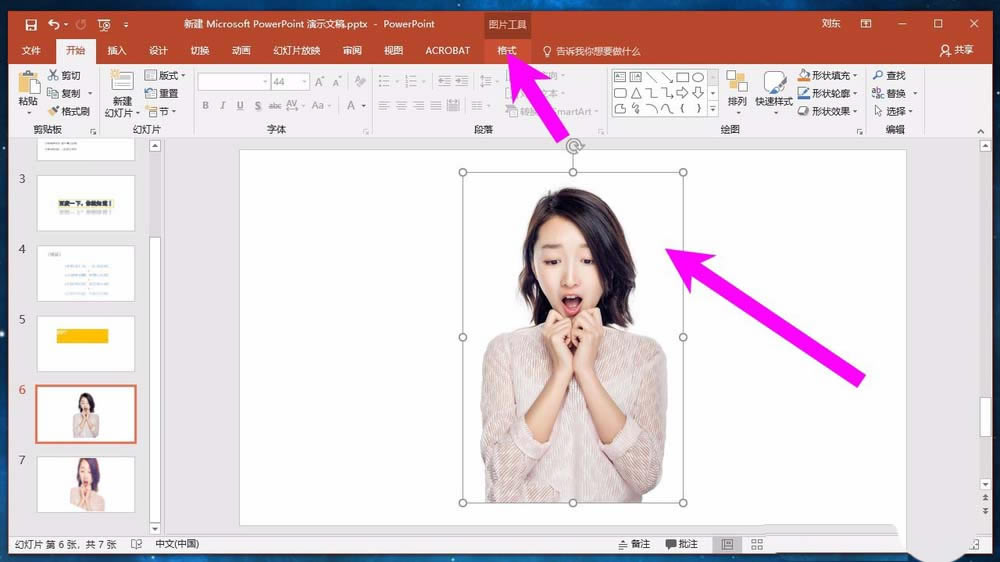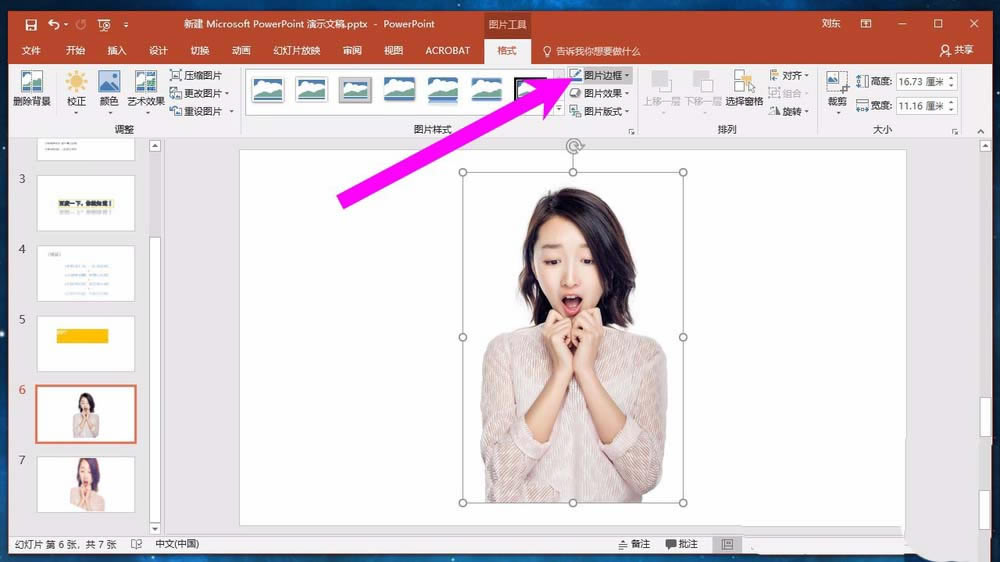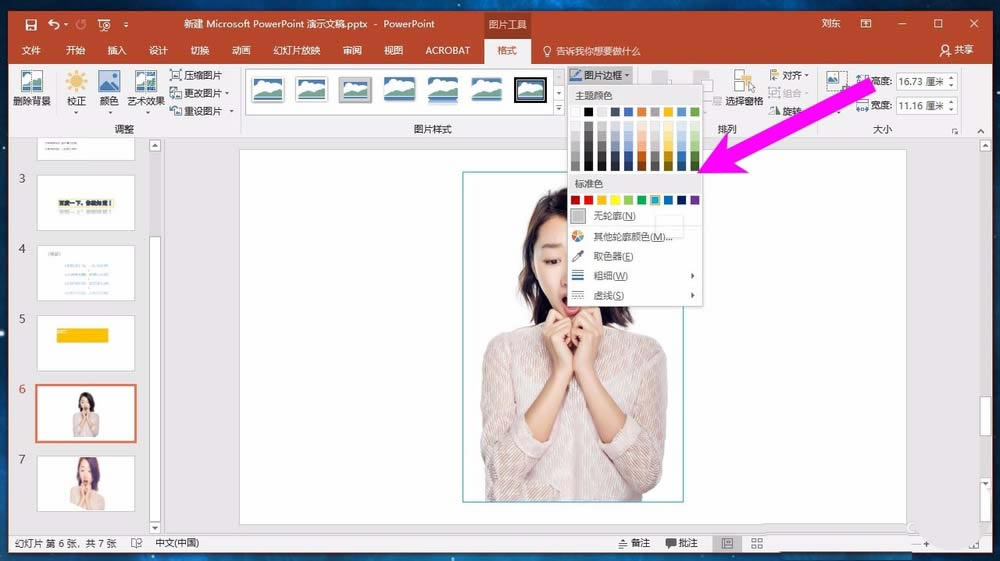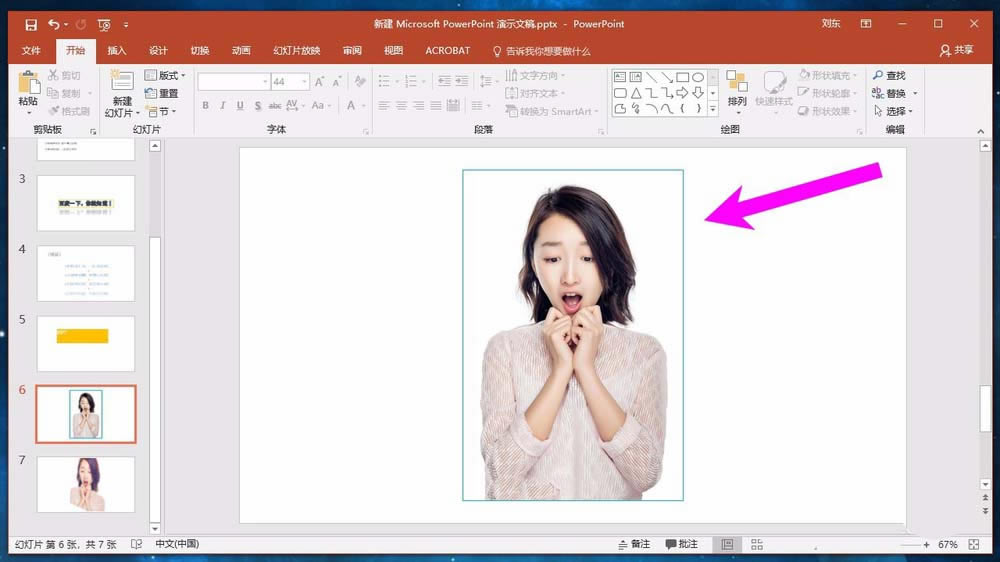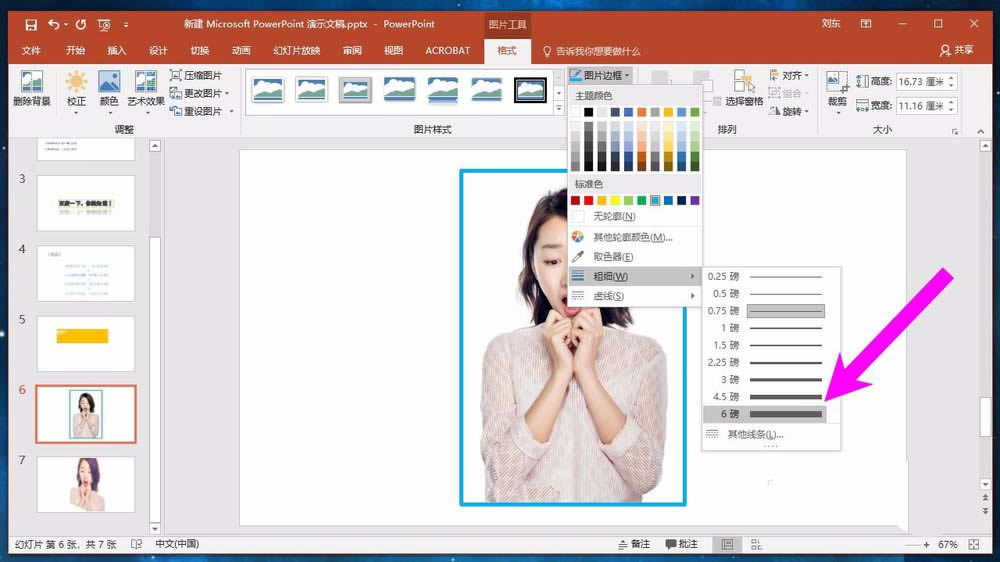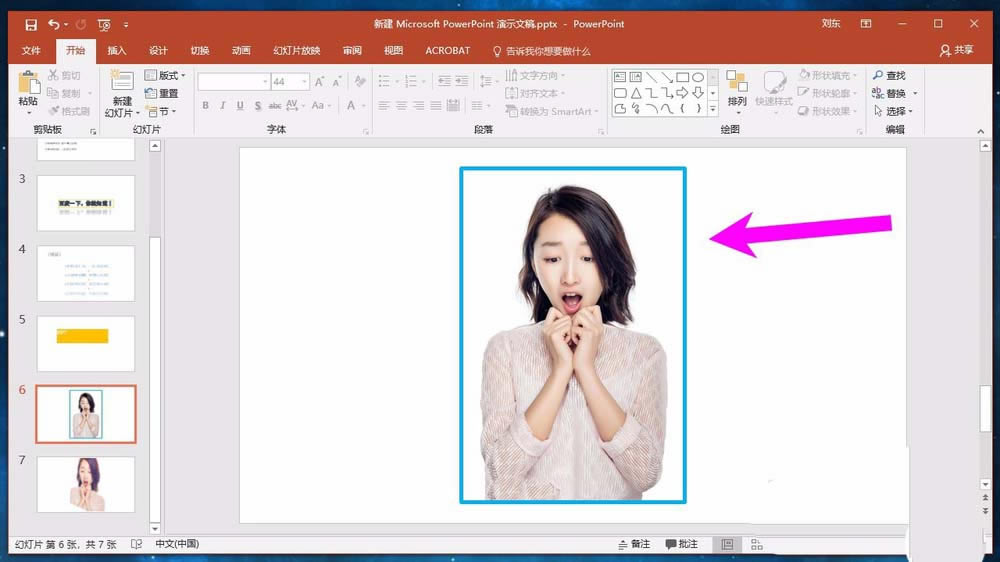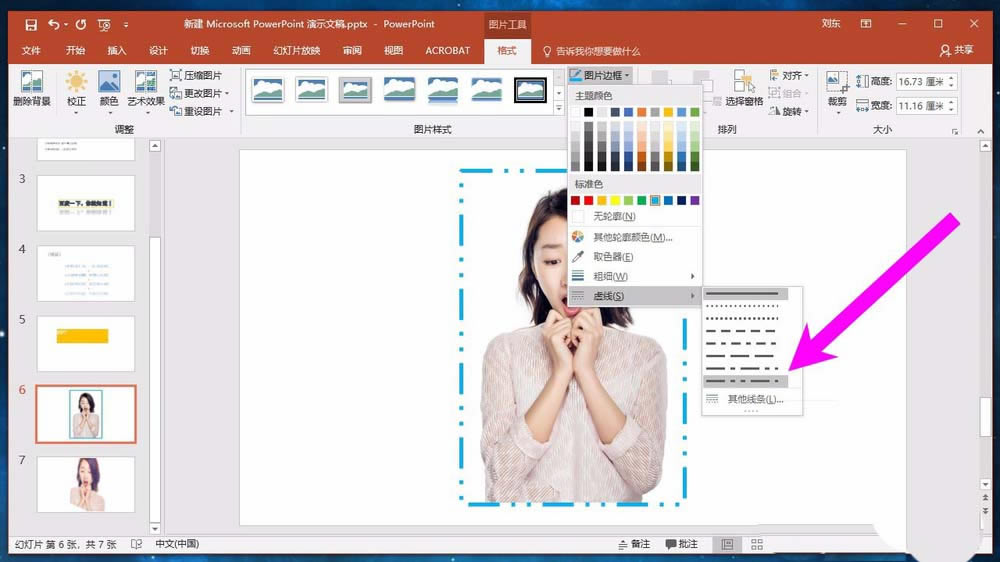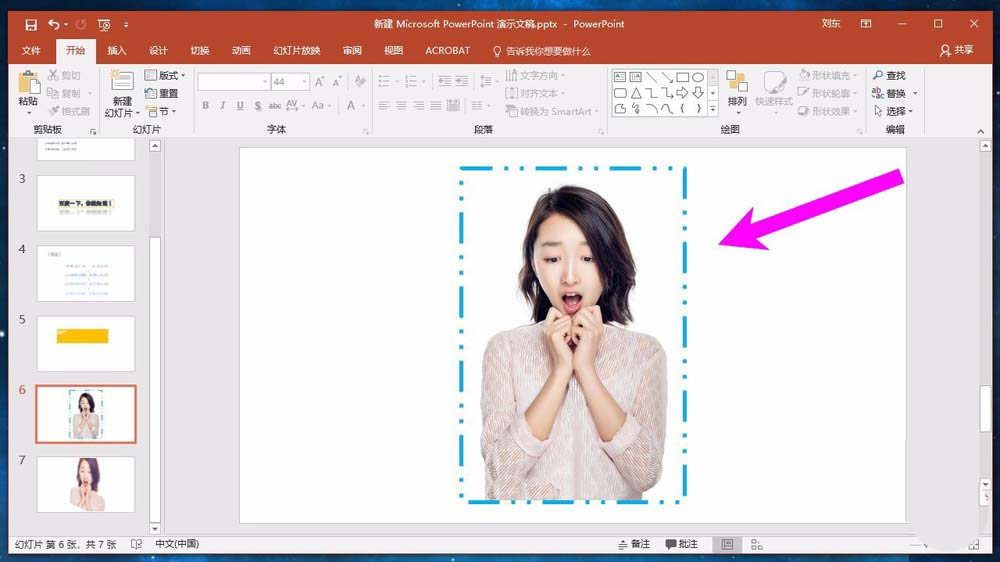怎么使用ppt2018給圖片添加虛線線框?_裝機軟件
發表時間:2023-06-04 來源:本站整理相關軟件相關文章人氣:
[摘要]如何利用ppt2016給圖片添加虛線線框呢?今天小編就帶來了利用ppt2016給圖片添加虛線線框的教程,感興趣的小伙伴們一起學習一下吧!1、首先使用鼠標左鍵選中我們想要處理的圖片,然后點擊上方的格式...
如何利用ppt2016給圖片添加虛線線框呢?今天小編就帶來了利用ppt2016給圖片添加虛線線框的教程,感興趣的小伙伴們一起學習一下吧!
1、首先使用鼠標左鍵選中我們想要處理的圖片,然后點擊上方的格式選項卡,如下圖所示。
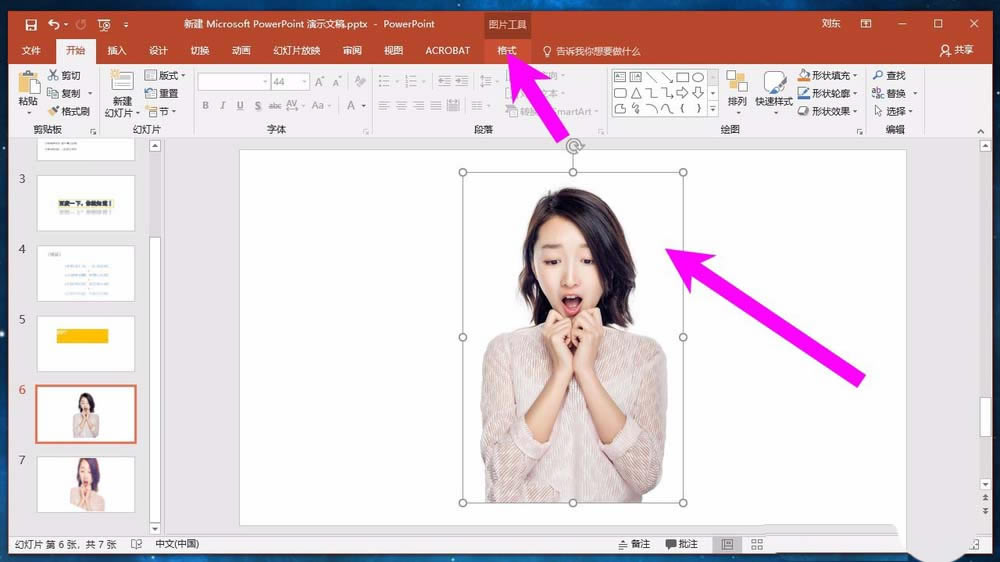
2、進入了格式選項卡中之后,我們再圖片樣式的右上角找到圖片邊框,點擊打開,如下圖所示。
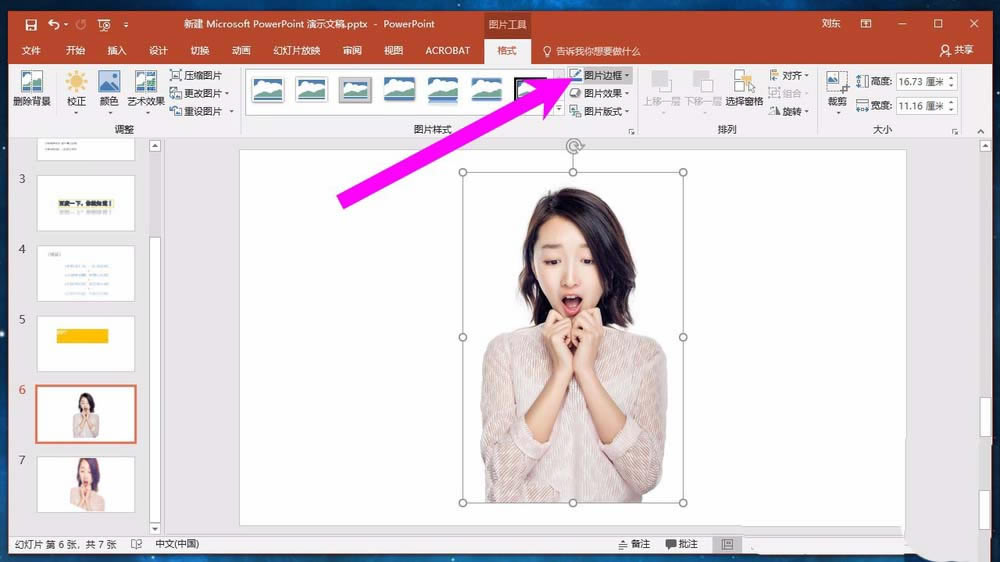
3、在圖片邊框中,我們可以首先為我們的邊框選擇一個顏色,顏色分為主題顏色和標準色,我們還可以自定義顏色,根據自己的需要選擇顏色即可,我們這里選擇一個淡藍色。
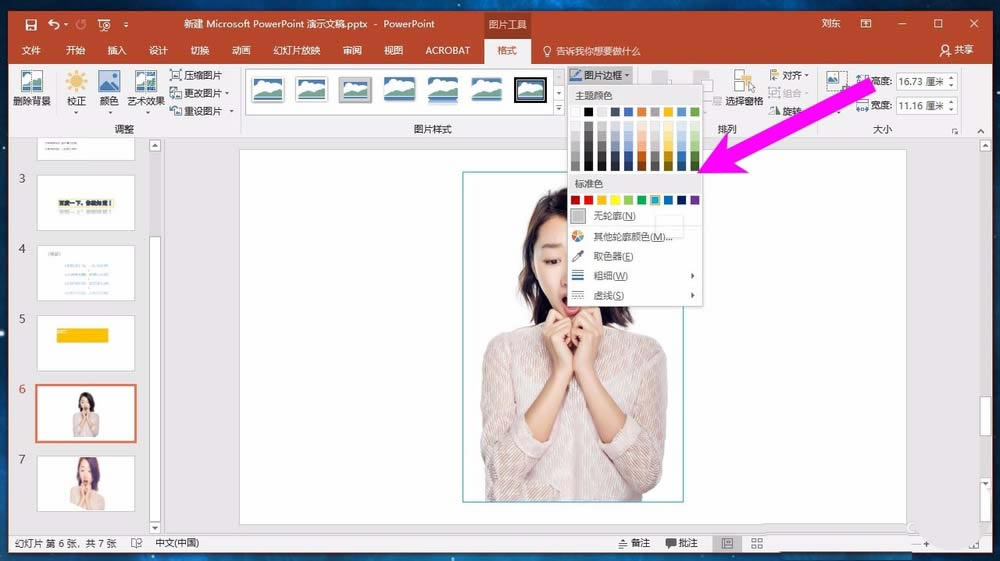
4、可以看到圖片,添加了一個淡藍色的邊框后的效果。
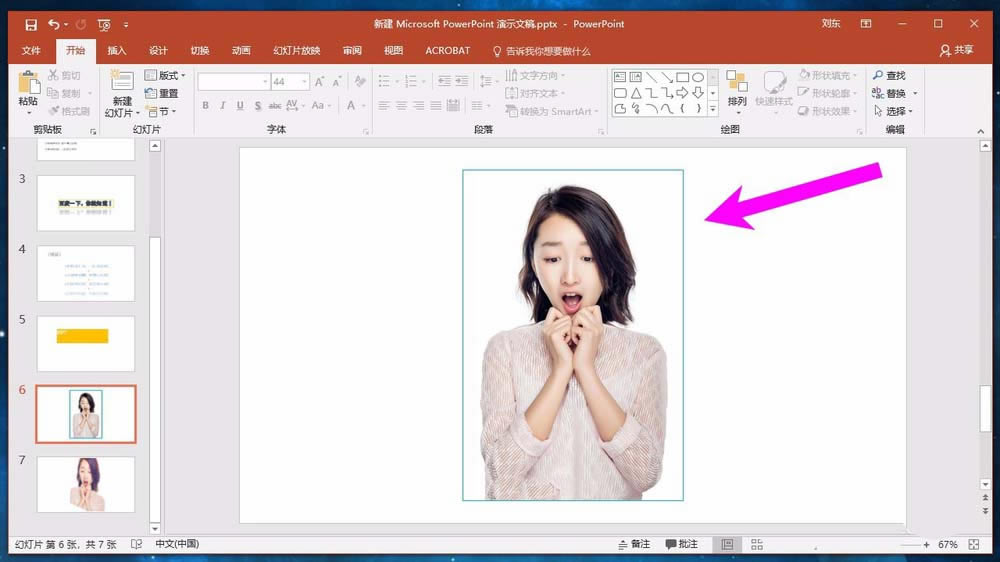
5、同樣的,我們還可以設置邊框線的粗細,我們可以根據自己的需要進行設置。
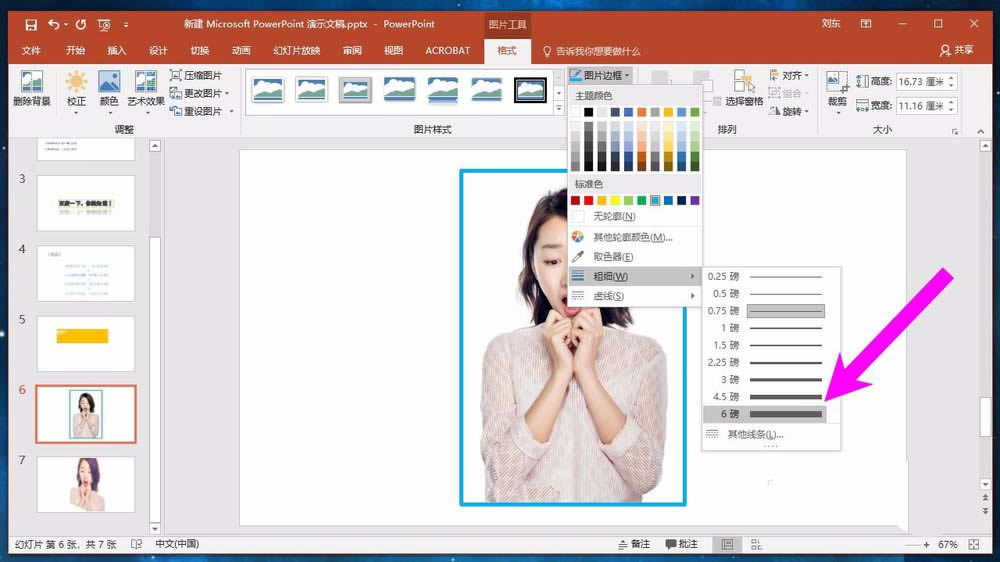
6、我們這里選擇了一個最大的邊框線。可以看到邊框線變得更加的清晰明了。
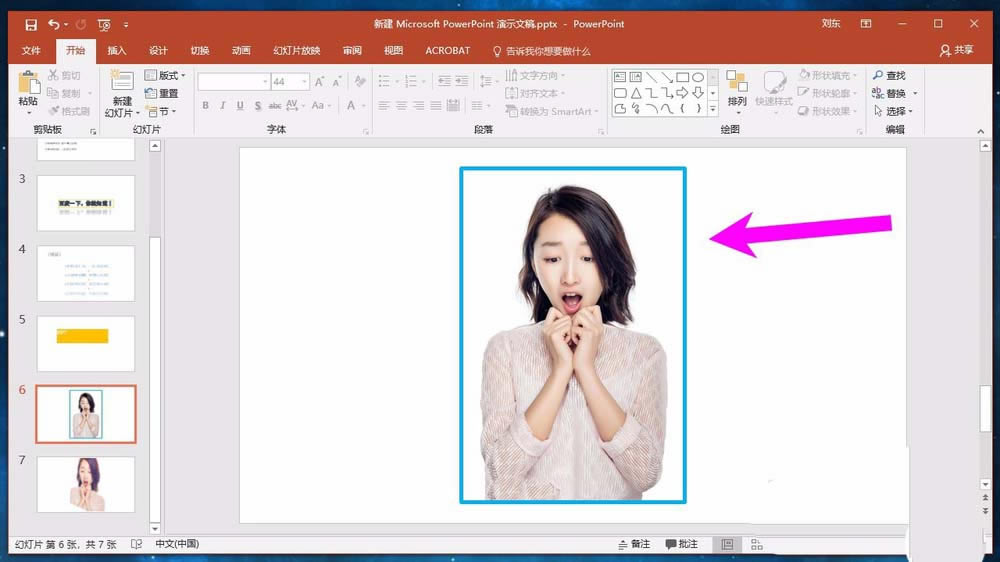
7、我們還可以設置邊框線的線型,不但可以選擇實現,我們還可以選擇虛線。
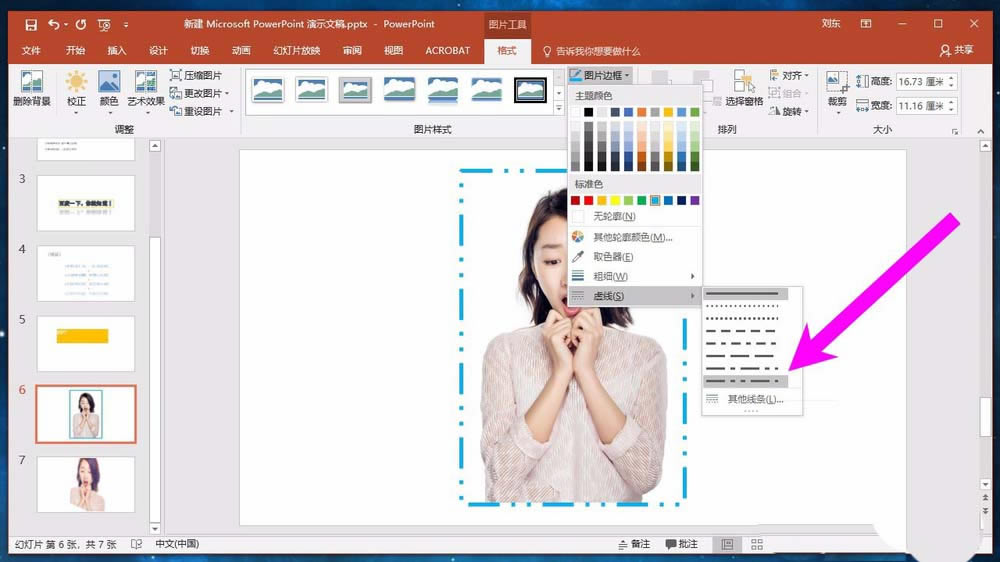
8、我們這里選擇了一個曲線的效果。這樣可以讓圖片看起來更加的清楚明了。
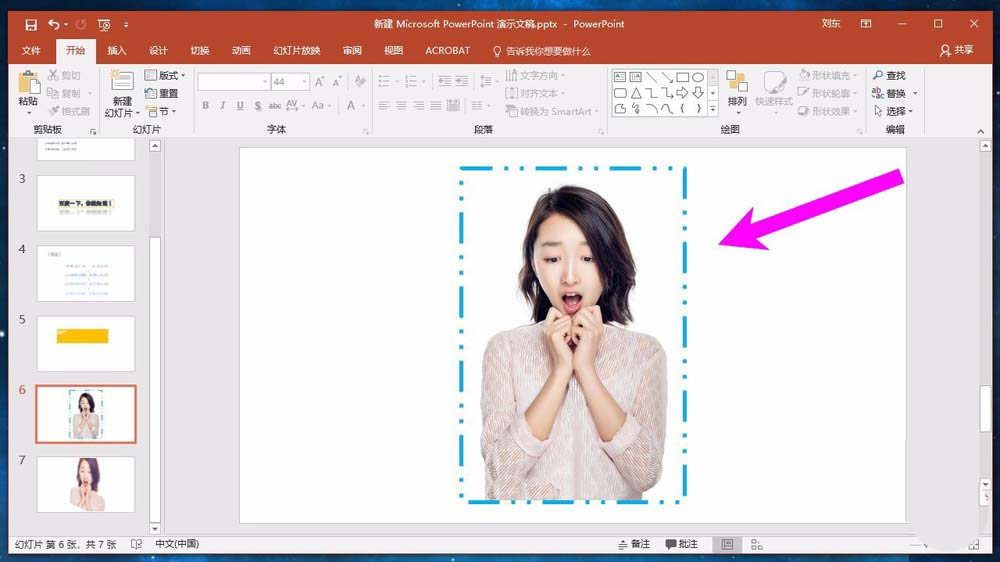
上面就是小編帶來的利用ppt2016給圖片添加虛線線框的操作教程,你們都學會了嗎?
裝機軟件,全自動在線安裝過程,無需電腦技術,小白在家也可自己完成安裝,純凈穩定,裝機必備之選!